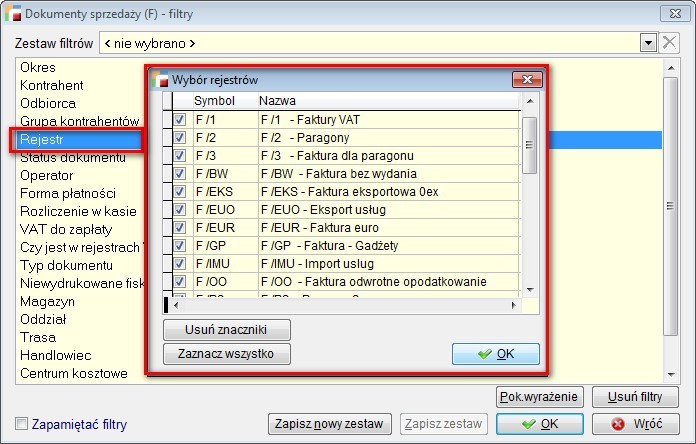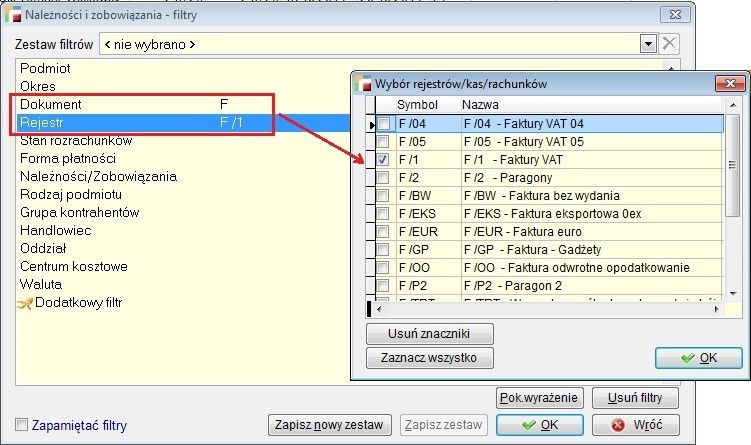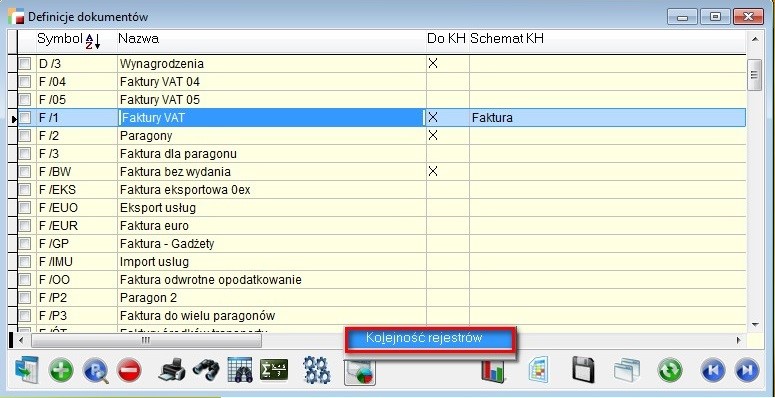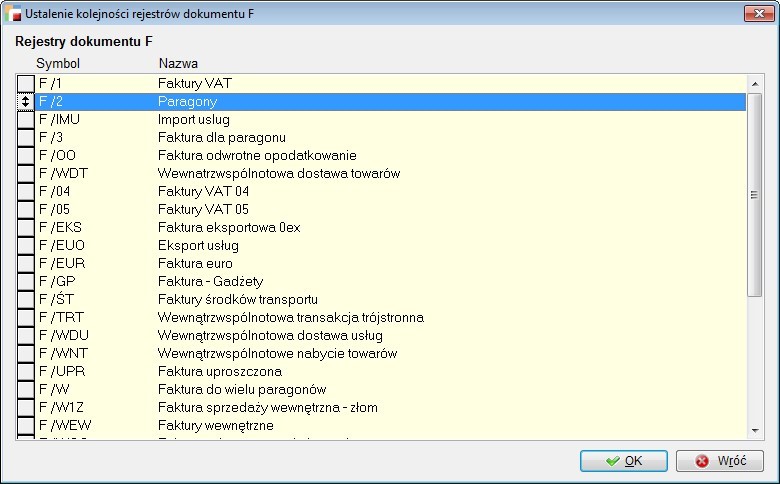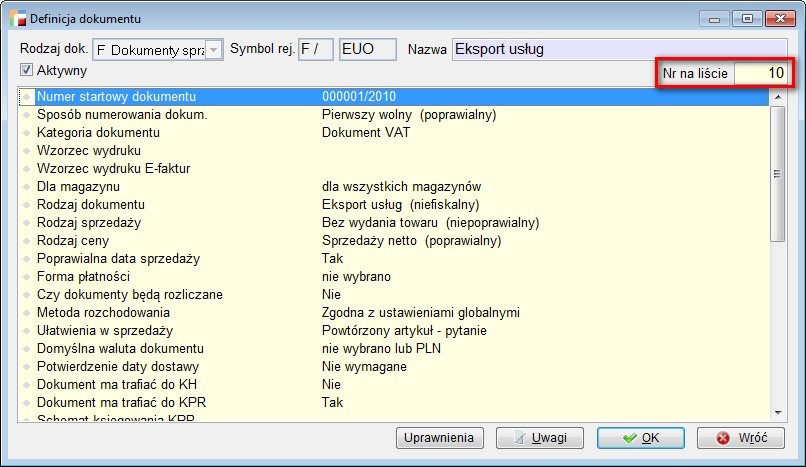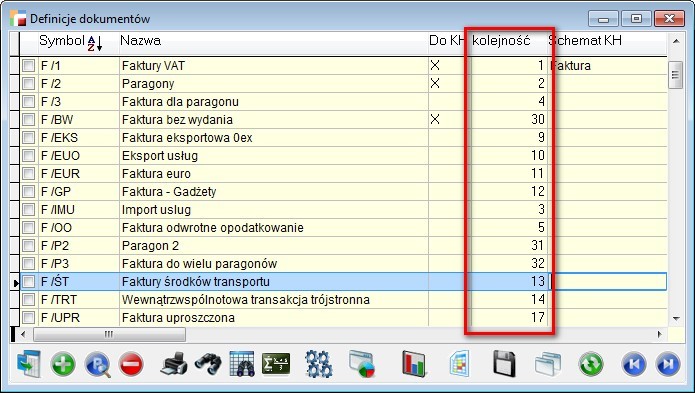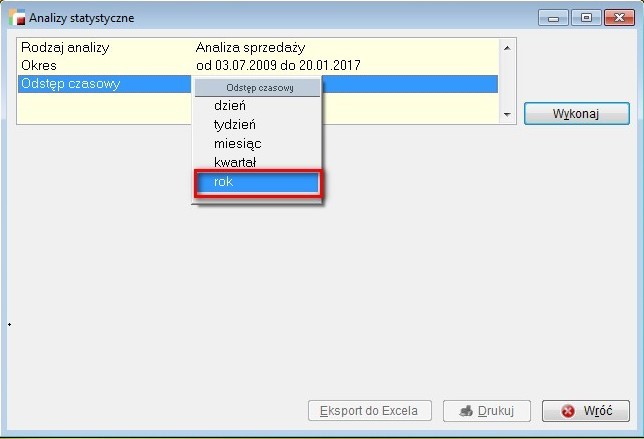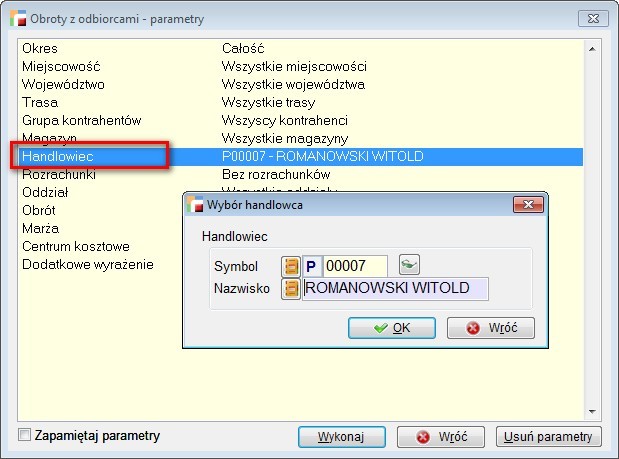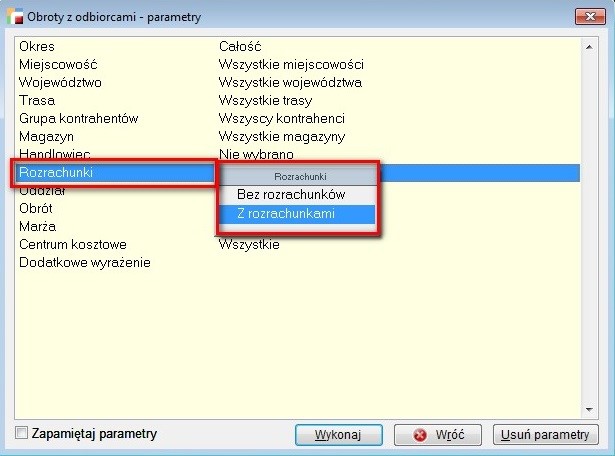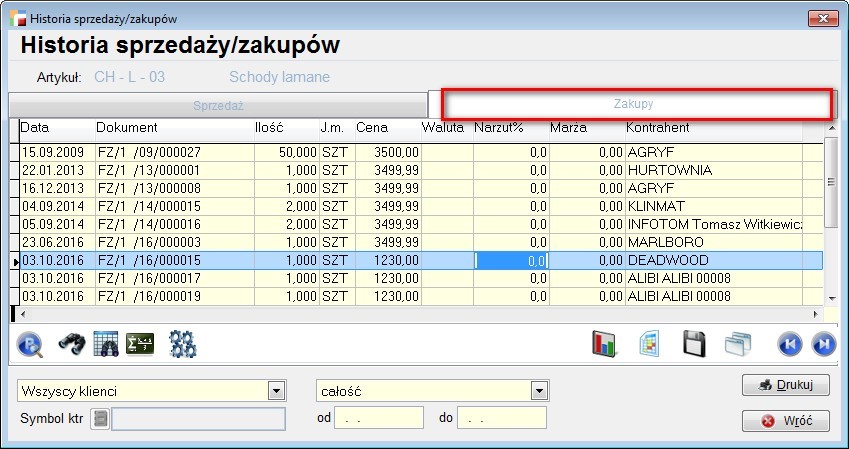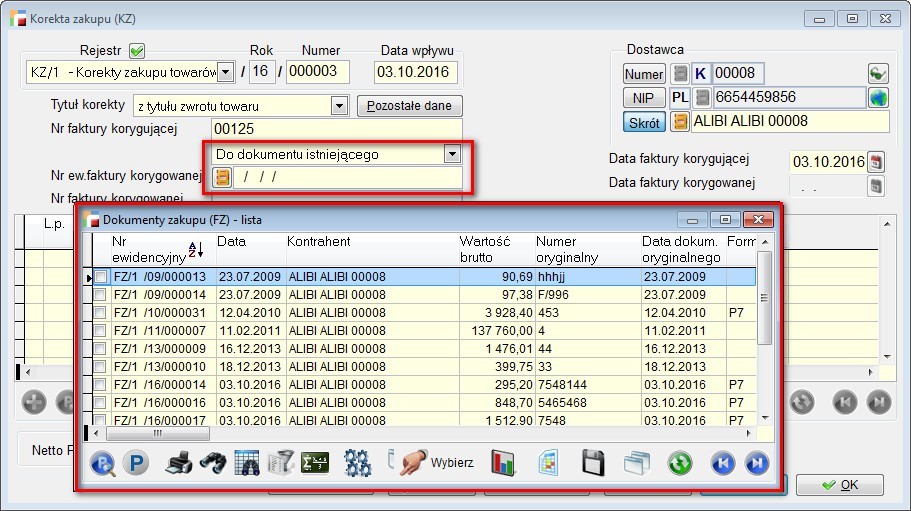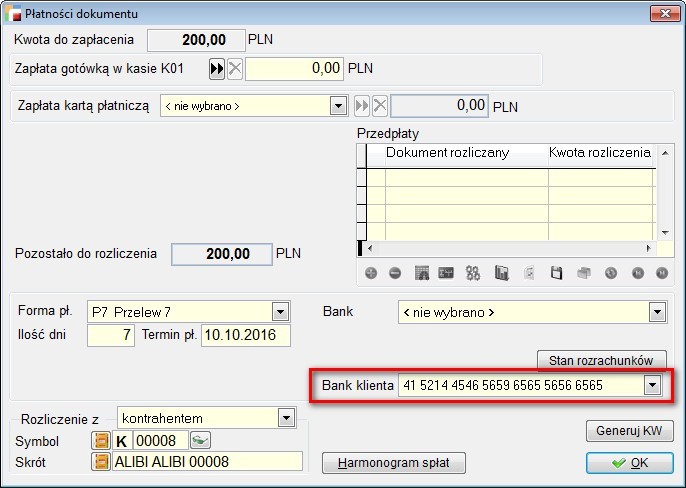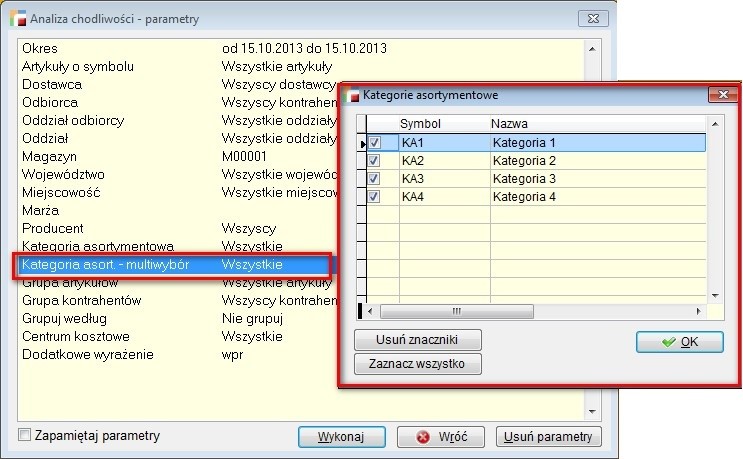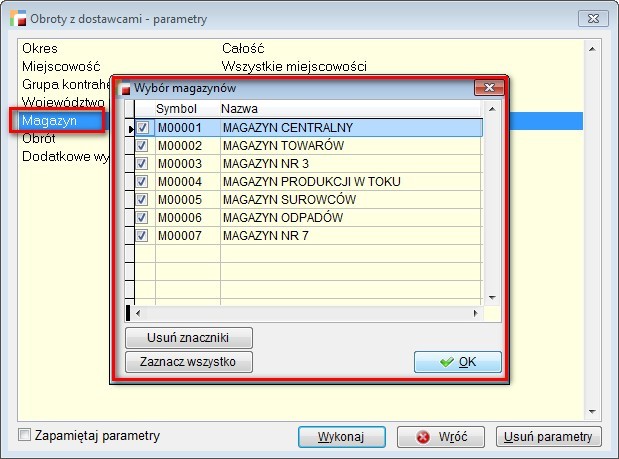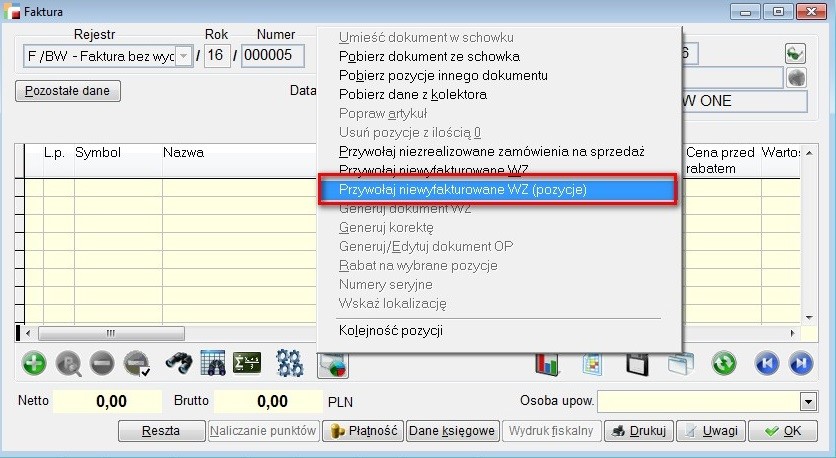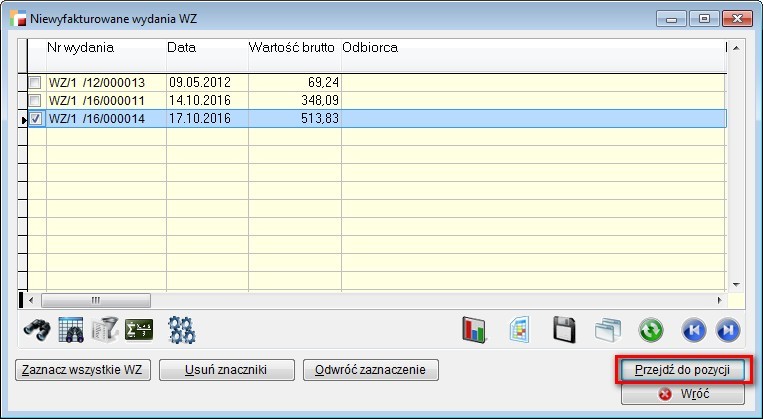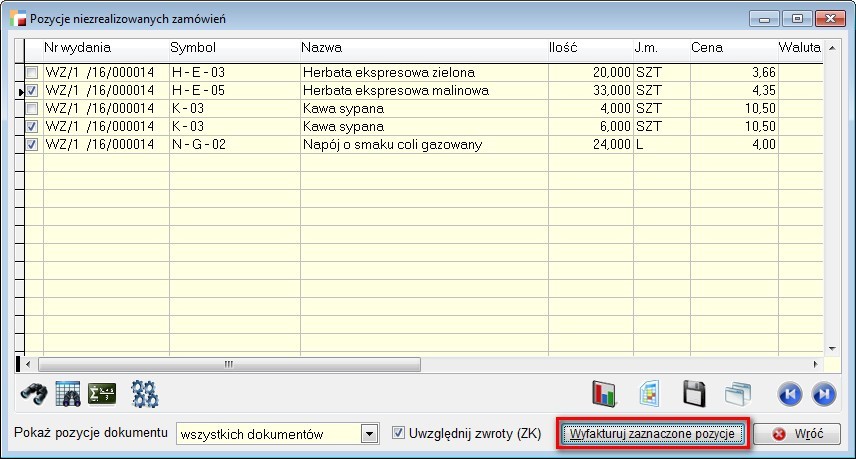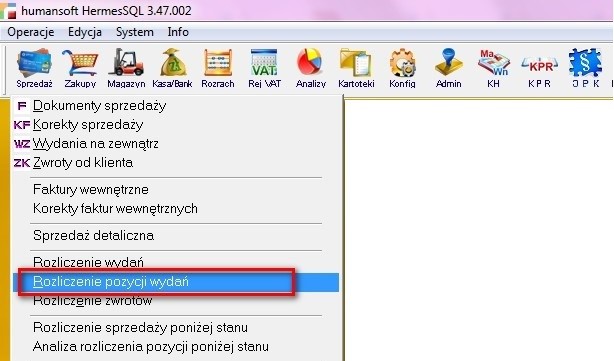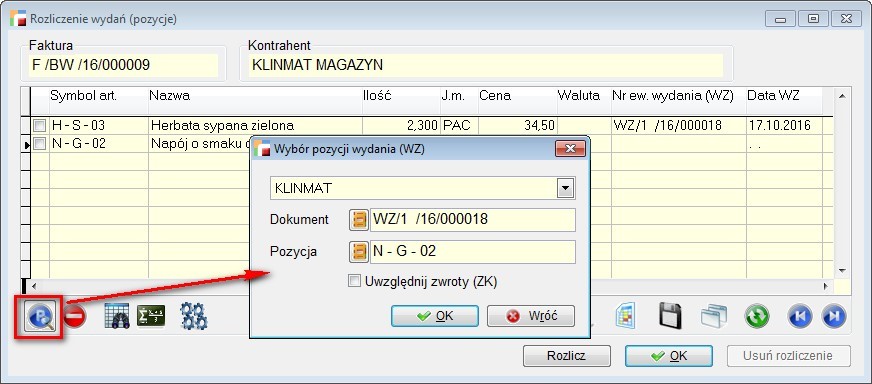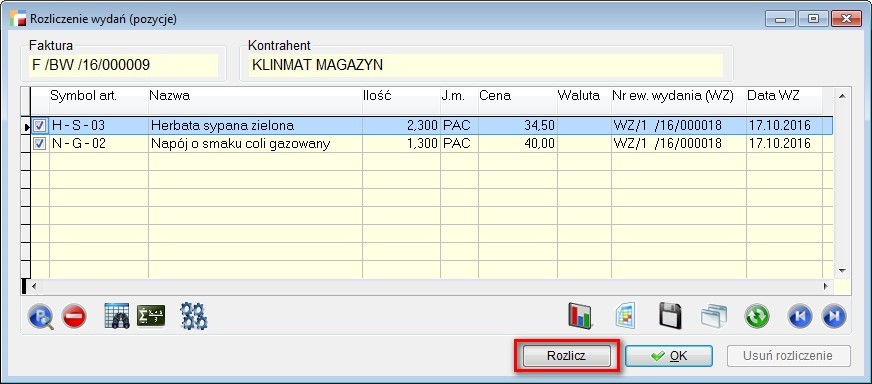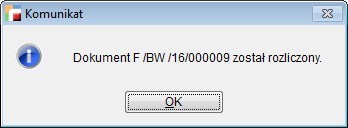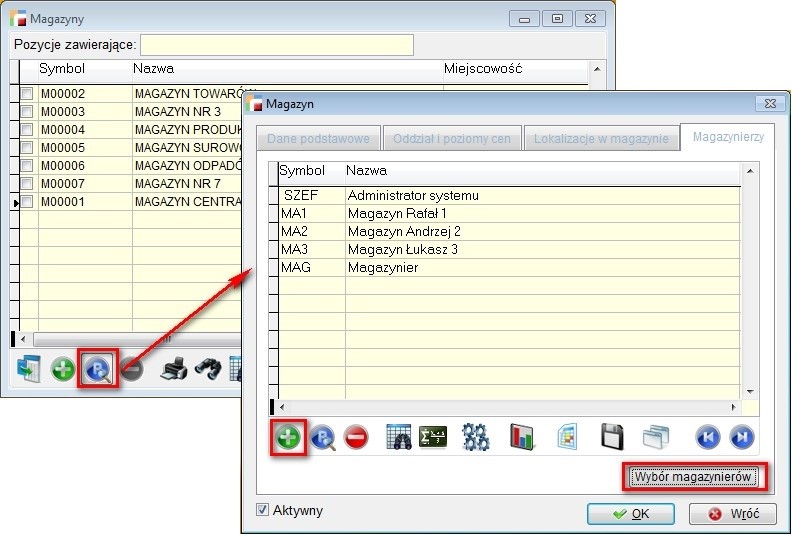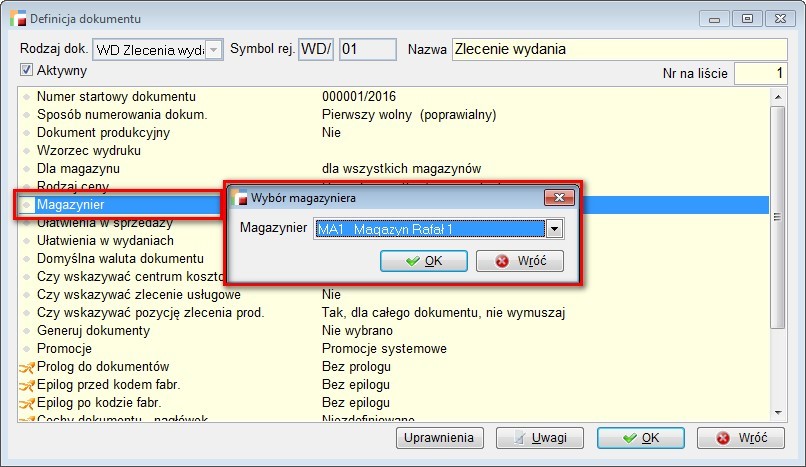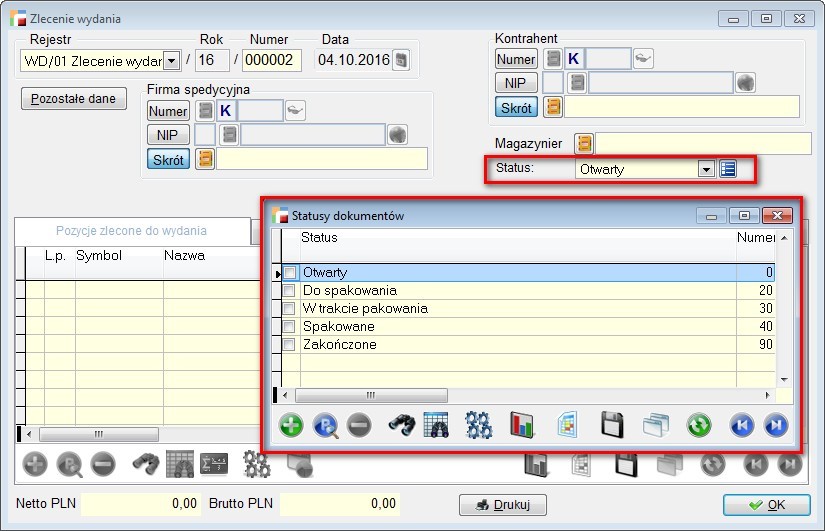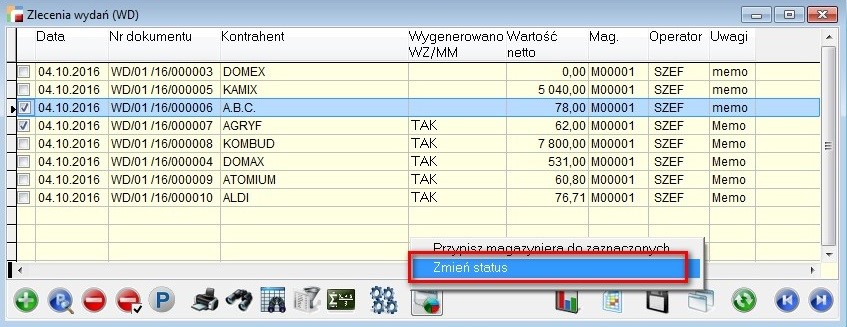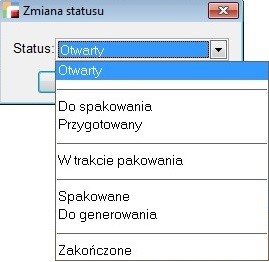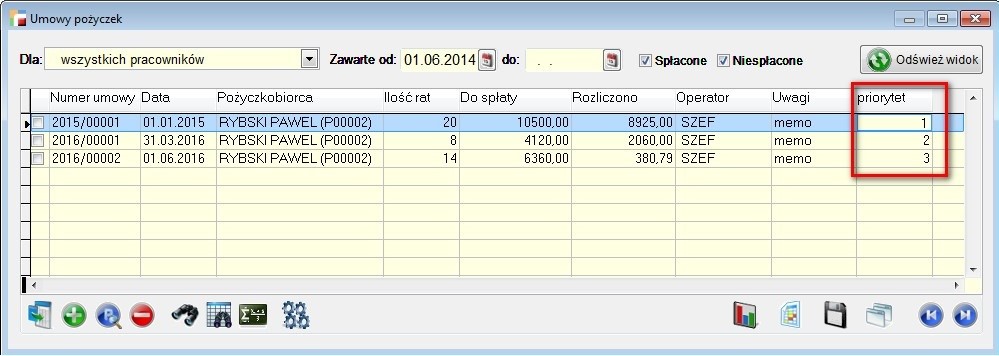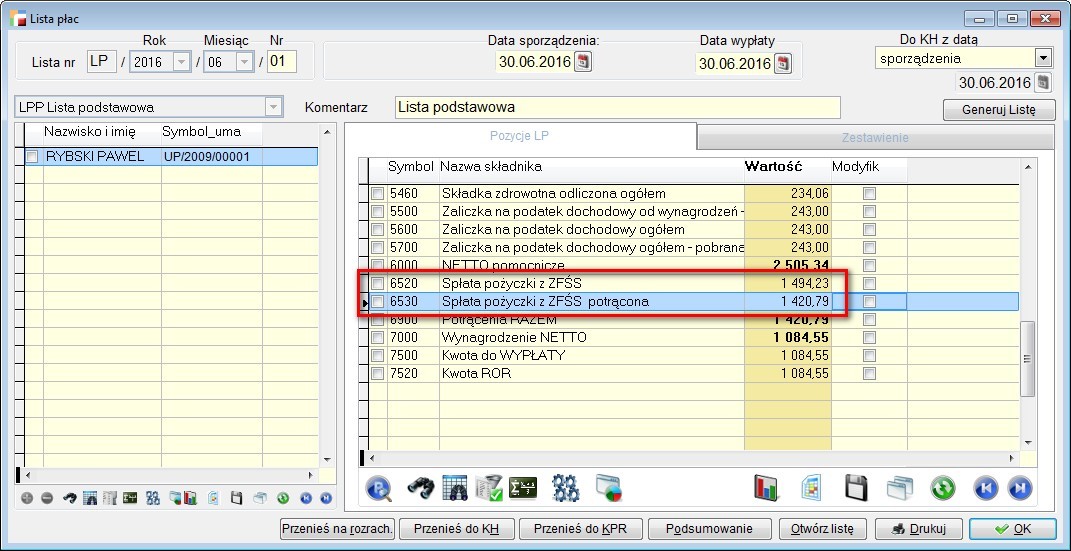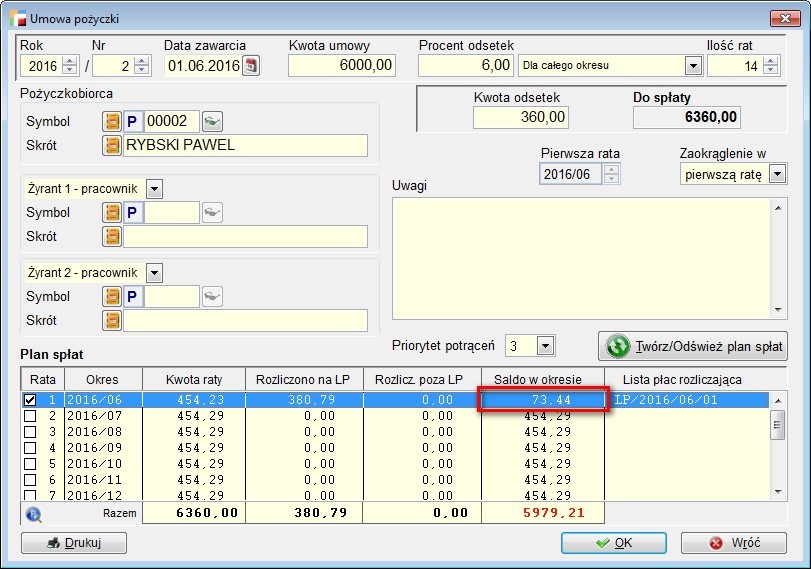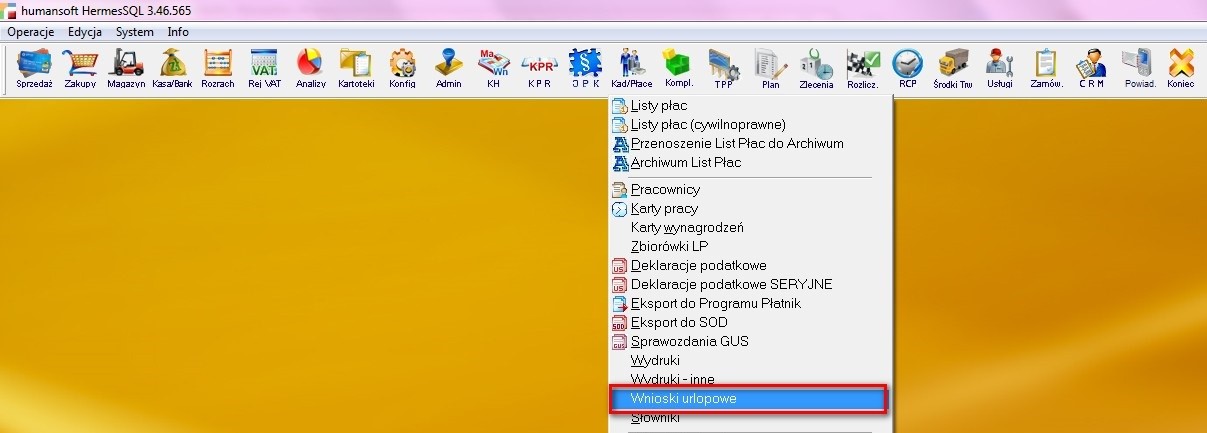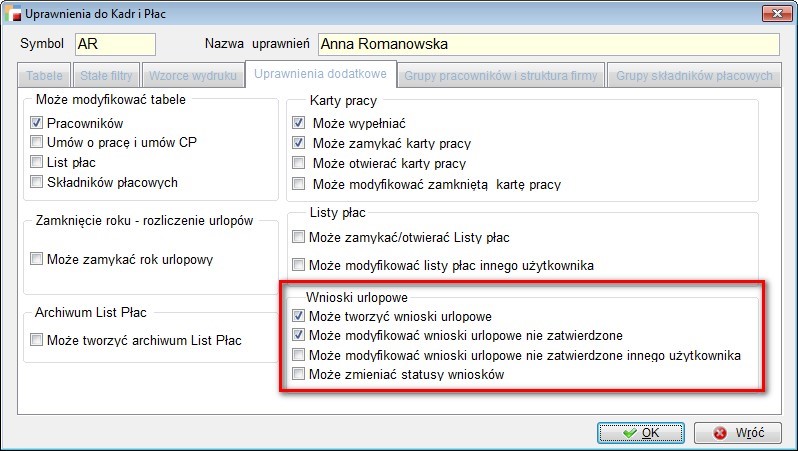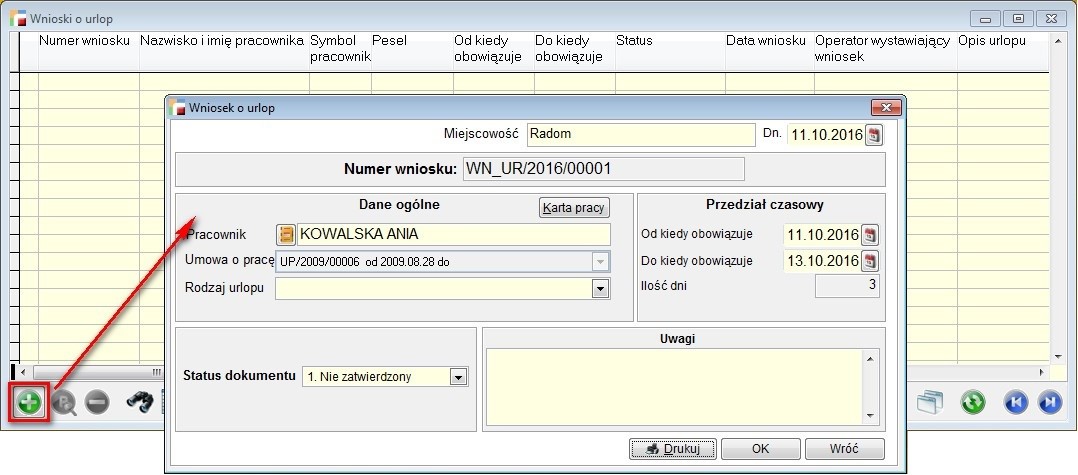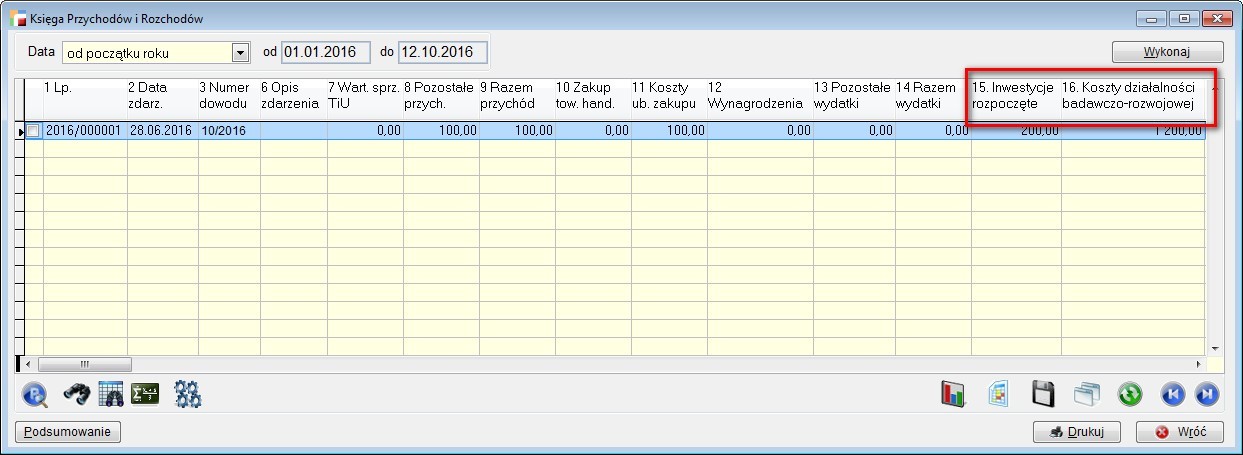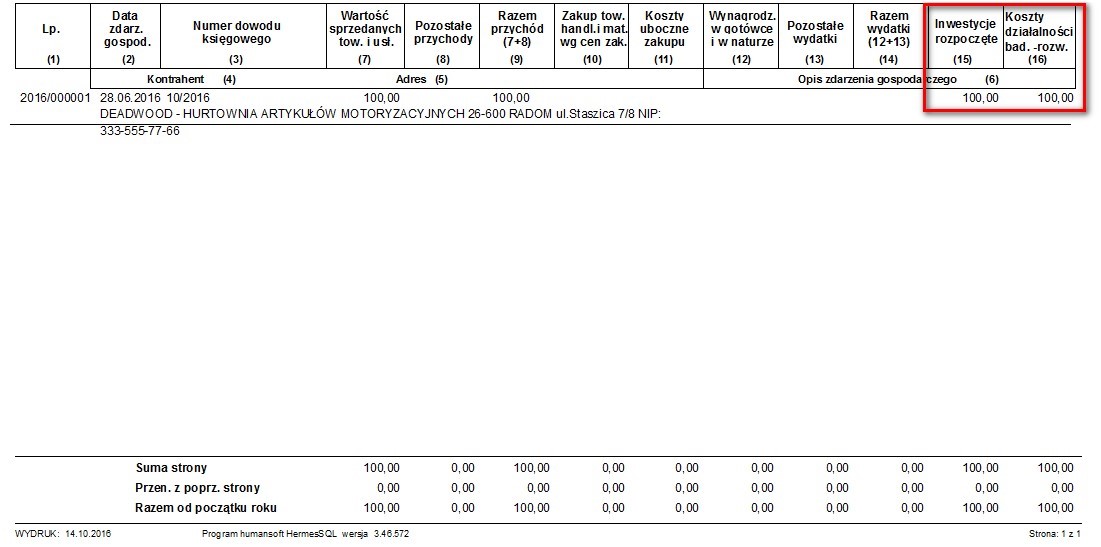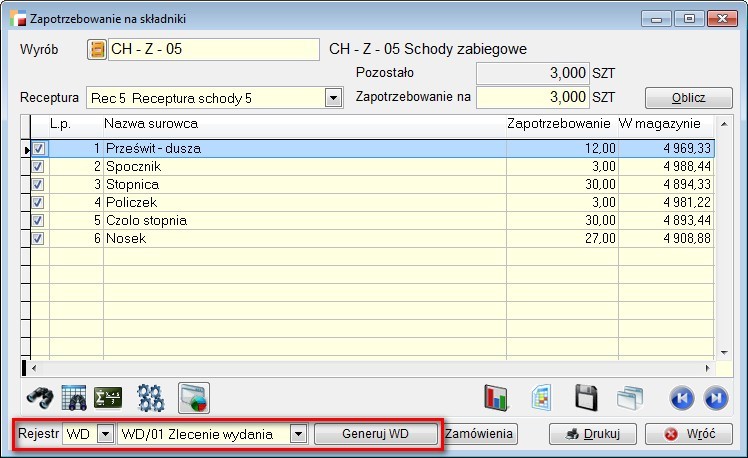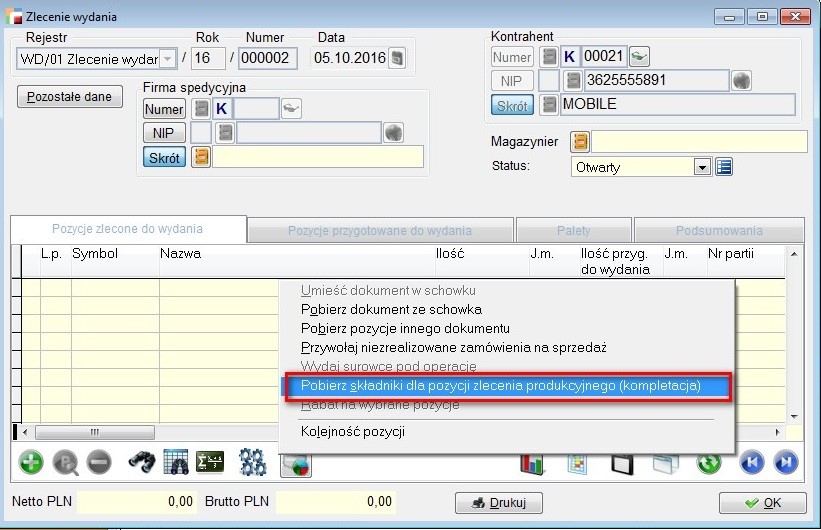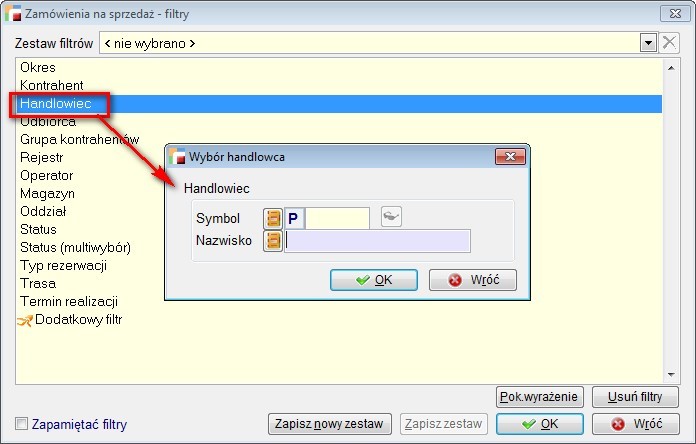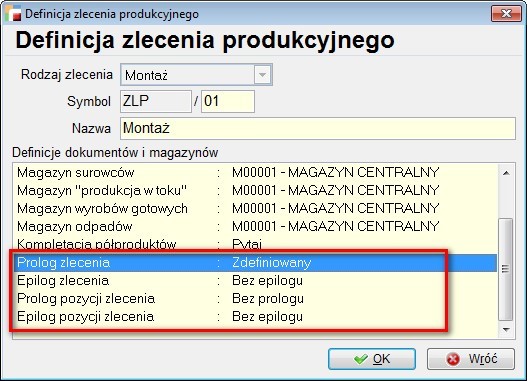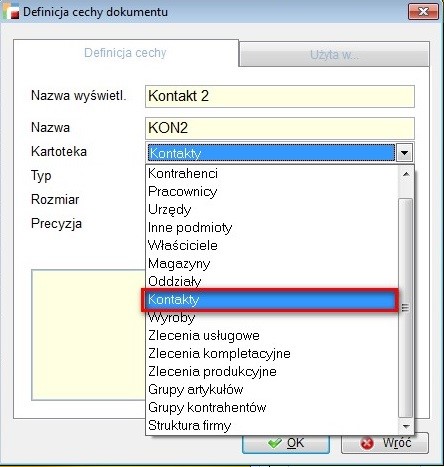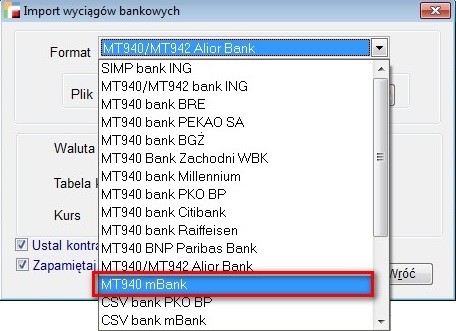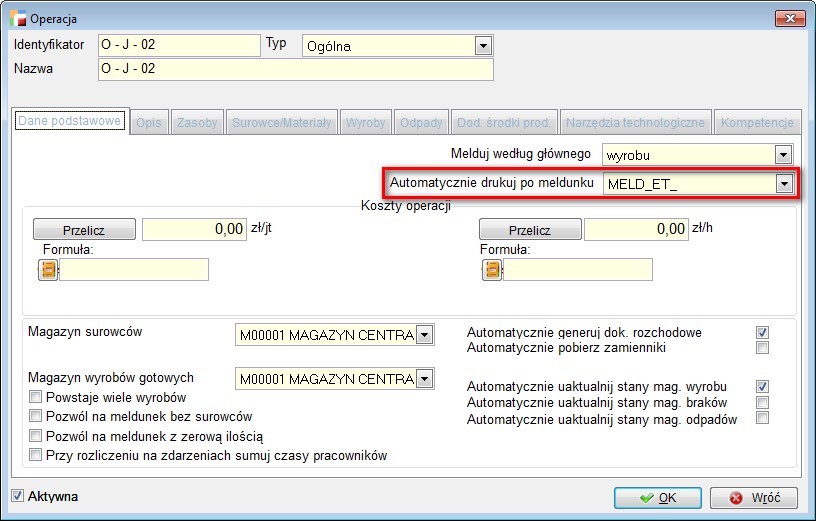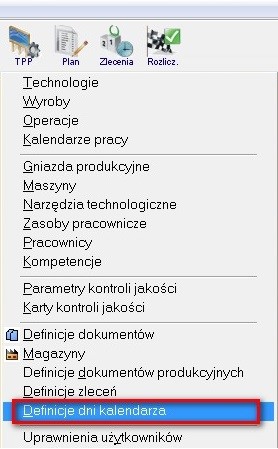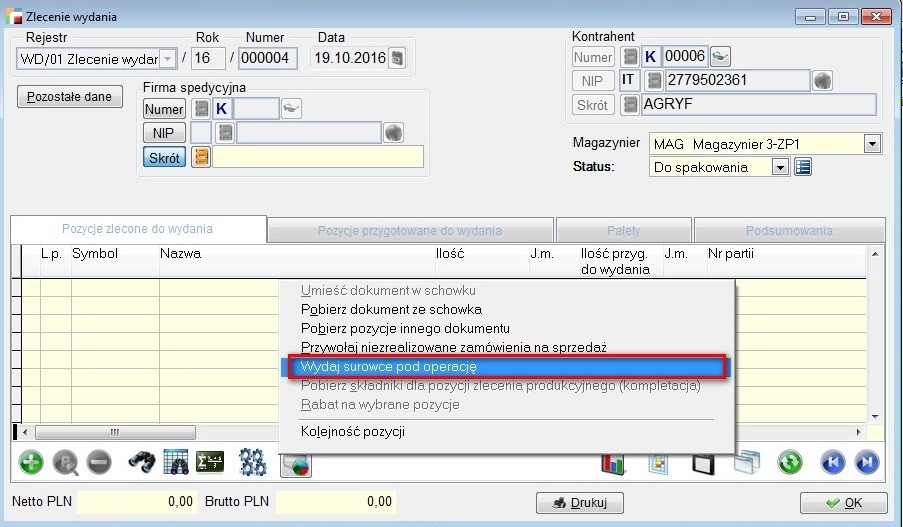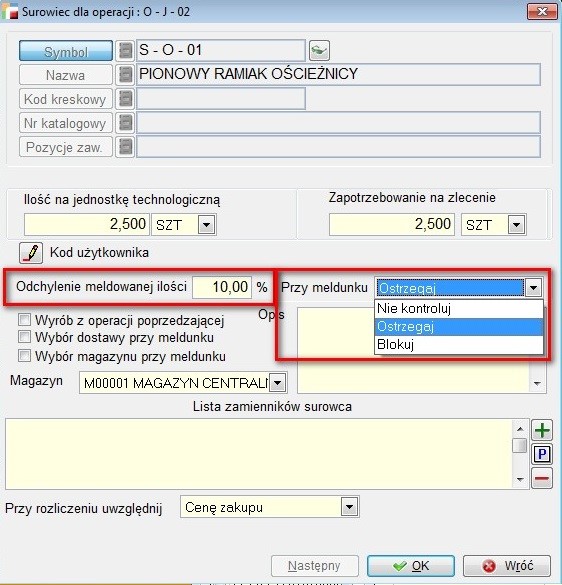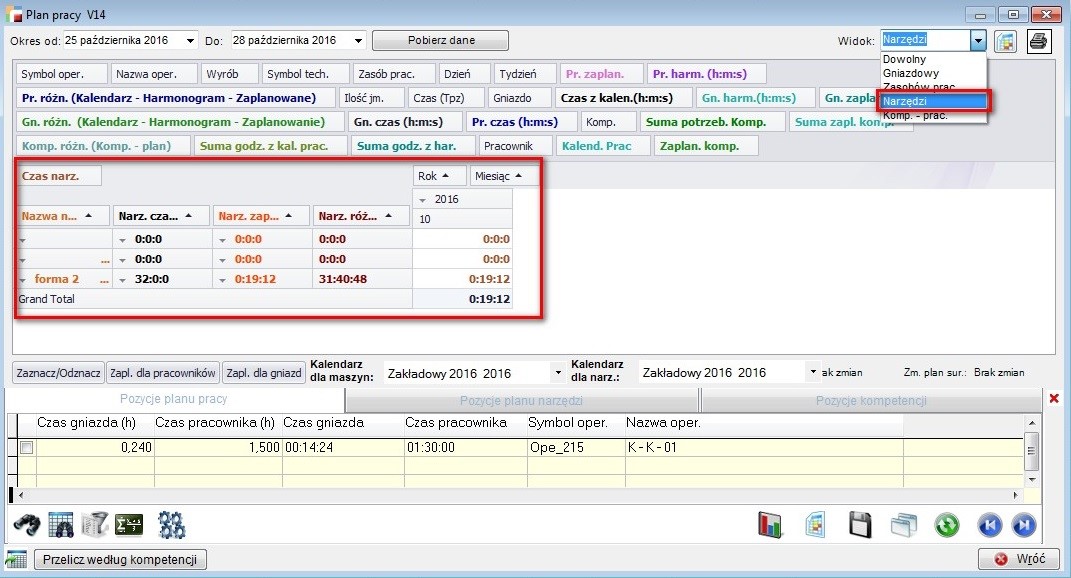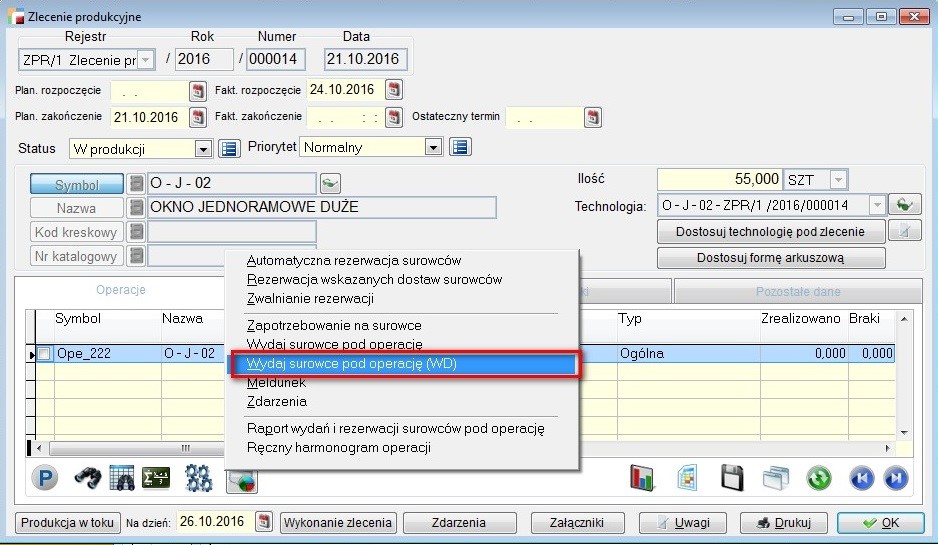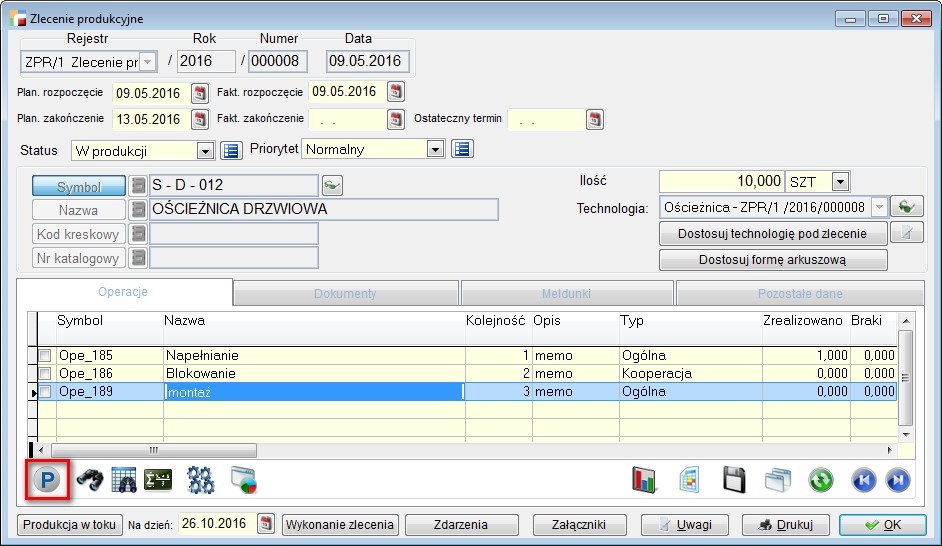Ogólne
1. Multiwybór
Zmodyfikowano filtr dotyczący rejestrów, znajdujący się na listach dokumentów.
Dotychczasowy, pojedynczy wybór został zastąpiony multiwyborem. Zmiana dotyczy większości dokumentów (F, FZ, WZ, RO, ZS, ZZ itd….) jak i dowodów kasowych, raportów kasowych i wyciągów bankowych.
Ponadto przebudowano filtr rodzaju dokumentu w należnościach i zobowiązaniach. Można wybrać kilka rodzajów dokumentów i wygenerowana zostanie lista tych dokumentów ze wszystkimi rejestrami / kasami / rachunkami bankowymi.
W przypadku wyboru jednej pozycji, możemy dodatkowo dokonać multiwyboru rejestrów / kas / rachunków bankowych w pozycji rejestr / kasa / rachunek bankowy.
W takim przypadku pozycja pojawi się pod rodzajem dokumentu. Gdy wybierzemy KP lub KW, będziemy mieli dostępny multiwybór kas, a gdy wybierzemy BP lub BW dostępny będzie multiwybór rachunków bankowych. W pozostałych przypadkach będą to konkretne rejestry wybranego dokumentu.
2. Kolejność rejestrów
Dodano możliwość określenia kolejności pojawiania się rejestru na liście (combo) na formularzach dokumentów. Kolejność można ustalić na dwa sposoby:
- Na liście rejestrów dodana została opcja pod F12 – Kolejność rejestrów
Działa ona analogicznie do ustalania liczby porządkowej na pozycjach dokumentów.
Aby zmienić kolejność rejestrów dokumentu (np. faktur), należy ustawić się na jakimkolwiek rejestrze tego rodzaju (np. jakimkolwiek rejestrze faktur) i skorzystać z tej opcji. Przenumerowaniu podlegają tylko rejestry aktywne.
- Można podać numer na formularzu definicji dokumentu.
Po zmianie numeru, pozostałe rejestry zostaną przenumerowane.
Jeżeli użytkownik zmodyfikuje widok tak, aby pokazywał kolejność rejestrów, na widoku zobaczy tylko zmianę na bieżącej pozycji. Aby zobaczyć efekt przenumerowania pozostałych pozycji, należy odświeżyć widok.
Nowy rejestr otrzymuje automatycznie następny numer wolny.
UWAGA! Program dopuszcza istnienie tych samych numerów w ramach jednego rodzaju dokumentu. Nie wpływa to niekorzystnie na działanie programu. Rejestry o tym samym numerze znajdą się obok siebie na liście. Należy jednak zaznaczyć, że po wgraniu nowej wersji, wszystkie rejestry będą miały ten sam numer. Dlatego zalecamy zacząć pracę od skorzystania we wcześniej opisanej opcji – Kolejność rejestrów.
Pakiet podstawowy
1. Analizy statystyczne – parametr ROK
Do wstępnych ustawień analizy statystycznej, do parametru Odstęp czasowy dodano opcję Rok.
Analiza zaprezentuje wyniki z podziałem na poszczególne lata, oczywiście w przypadku gdy we wcześniejszym parametrze Okres wybierzemy całość lub w Innym okresie wskażemy zakres dat obejmujący kilka lat.
2. Nowe parametry w analizie Obroty z odbiorcami
W analizie Obroty z odbiorcami dodano dwa parametry analizy:
- Handlowiec – umożliwia dodatkowe filtrowanie obrotów z uwzględnieniem handlowca. Można wskazać jednego handlowca, mamy wówczas zestawienie obrotów tych kontrahentów – dane pobierane są z dokumentów do których wybrany handlowiec jest przypisany.
Wartości dla obrotu danego kontrahenta są przeliczane wedle wzoru:
wartość na dokumencie * procentowy udział handlowca w dokumencie.
Brak wyboru handlowca oznacza zdjęcie filtru, zatem pokazywane są wszystkie obroty.
- Z rozrachunkami lub bez.
Wybór opcji z rozrachunkami skutkuje pojawieniem się dwóch dodatkowych kolumn: saldo winien i saldo ma. Wyliczane są bieżące stany rozrachunków dla kontrahenta z uwzględnieniem rozrachunków w walutach obcych (kursy są przeliczane na PLN po przelicznikach branych z rozrachunków z tabeli kurs_wal) i sumowane.
Opcji z rozrachunkami towarzyszą analogiczne wzorce fabryczne wydruków jak w opcji bez rozrachunków.
3. Historia zakupów
Od wersji 3.47 na liście artykułów, pod F12 dostępna jest opcja Historia sprzedaży / zakupów.
Po wybraniu listy magazynów, generowana jest historia sprzedaży (tak jak dotychczas) i na osobnej zakładce, analogiczna historia zakupów (dokumenty FZ i KZ).
W zależności od wybranej zakładki, pod przyciskiem Drukuj drukowana jest odpowiednia lista. Zapisywanie parametrów dotyczących kontrahentów i okresów od – do odbywa się tak jak dotychczas. Parametry są wspólne dla obu list.
4. Korekta faktury zakupu do dokumentu istniejącego i nieistniejącego
Na korekcie zakupu została dodana możliwość wskazania dokumentu korygowanego. Pozycje na korekcie są wówczas ograniczane do występujących na dokumencie korygowanym.
Funkcjonalność nie jest w pełni symetryczna do funkcjonalności korekt sprzedaży, ponieważ rejestrujemy faktycznie obcy dokument i na korekcie powinno znaleźć się to, co na otrzymanym dokumencie. W szczególności nie są sprawdzane wcześniejsze korekty i program w żaden sposób nie próbuje wnioskować na ich podstawie, jaka powinna być cena i ilość pozycji.
5. Analiza zapłat – parametr po grupie kontrahentów
W Analizie zapłat dodano w parametrach wstępnych możliwość filtrowania po Grupie kontrahentów.
6. Płatności faktur zakupu – konto klienta.
Na płatnościach FZ dodano wybór konta klienta. Wyświetlany jest zarówno podstawowy numer konta, jak i dodatkowe.
Na wskazany numer rachunku będzie wygenerowany przelew.
7. Multiwybór kategorii asortymentowej
Do parametrów niektórych analiz dodano multiwybór kategorii asortymentowej.
Multiwybór dostępny jest w następujących miejscach:
- Analiza -> Analiza chodliwości,
- Magazyn -> Stany magazynowe,
- Magazyn -> Przychody i rozchody za okres.
Ze względu na obecnych klientów został pozostawionych również dotychczasowy sposób wyboru kategorii asortymentowej.
8. Multiwybór magazyny
Dodano multiwybór magazynów do parametrów wstępnych analiz:
- statystycznej,
- porównawczej,
- obrotu opakowaniami – szczegółowej,
- obroty z dostawcami,
- obroty z odbiorcami,
- analiza rotacji.
9. Realizacja dokumentów WZ po pozycji na fakturze
- Przywołaj niewyfakturowane pozycje WZ.
Od wersji 3.47 dodano możliwość wyfakturowania pozycji dokumentów WZ. W związku z tym pod F12 do pozycji faktur bez wydania dodano opcję Przywołaj niewyfakturowane WZ (pozycje).
Opcja działa podobnie jak fakturowanie zamówień. W pierwszej kolejności należy wybrać dokumenty WZ (pojawiają się niewyfakturowane lub wyfakturowane częściowo), a następnie przejść do pozycji.
Pozycje zostaną wyfakturowane w całości i nie można zmieniać ich ilości.
Zaznaczenie opcji Uwzględnij zwroty (ZK), pozwala podczas fakturowania uwzględnić również dokumenty ZK dla danej pozycji.
W związku z opisanym mechanizmem, została dodana kontrola usuwania i edycji WZ z wyfakturowanymi pozycjami, jak również kontrola edycji i usuwania pozycji faktury.
Na liście dokumentów WZ, dodano również filtr Wyfakturowanie pozycji. Można wybrać dokumenty wyfakturowane w całości, częściowo lub niewyfakturowane.
- Rozliczenie pozycji wydań.
Dodano obsługę rozliczenia dokumentów F pozycjami dokumentów WZ oraz usuwanie takiego rozliczenia.
W menu sprzedaży dodana została opcja Rozliczenie pozycji wydań. Po jej aktywacji przechodzimy do listy faktur bez wydania, które:
- nie zostały jeszcze rozliczone,
- powstały w wyniku wyfakturowania pozycji WZ,
- lub zostały rozliczone z pozycjami WZ.
Po wybraniu faktury, przechodzimy do formularza z jej pozycjami. Dla każdej pozycji faktury wskazujemy dokładnie jedną pozycję wydania. Muszą się zgadzać ilości w jednostce magazynowej obu pozycji (ew. z uwzględnieniem zwrotów ZK). Przycisk P (Popraw) pozwala na powiązanie pozycji, natomiast przycisk – (Usuń) kasuje powiązanie.
Do wybrania pozycji WZ służy powyższy formularz. Możemy na nim określić, czy wybór pozycji wydań ma być ograniczony do bieżącego kontrahenta, możemy również ograniczyć listę pozycji do jednego dokumentu wydania.
Po powiązaniu wszystkich pozycji należy skorzystać z przycisku Rozlicz.
Powoduje on przepisanie wartości w cenie zakupu z wydań na fakturę i zmianę typu faktury (typ_dok = W).
Przycisk Usuń rozliczenie zeruje wartości w cenie zakupu faktury i zmienia typ dokumentu (typ_dok = – pusty).
Dodano również obsługę usuwania tego typu rozliczenia w opcji Usuń rozliczenie (F12 na liście dokumentów).
10. Magazynierzy
Na formularzu edycji Magazyny dodano zakładkę Magazynierzy.
Umożliwia ona określnie, który z operatorów pełni funkcję magazyniera. Można dodawać i usuwać magazynierów pojedynczo, tak jak w innych częściach programu lub wskazać ich za pomocą multiwyboru, korzystając z opcji Wybór magazynierów.
Dodając pojedynczo i edytując magazyniera, można zmienić jego nazwę – pod zmienioną nazwą będzie widoczny na listach magazynierów.
Na liście dokumentów WD, dodano możliwość ocechowania pojedynczego dokumentu WD lub zaznaczonych dokumentów zleceń, wskazanym magazynierem.
W przypadku, gdy nie ma możliwości modyfikacji dokumentu, użytkownik może zobaczyć informację dotyczącą takich dokumentów, dla których przypisanie magazyniera się nie powiodło (dotyczy opcji F12).
Dodatkowo rejestr WD można w definicji dokumentu ocechować magazynierem, który będzie podpowiadany przy tworzeniu nowego dokumentu w danym rejestrze.
Można go zmienić później, podobnie jak można zmienić magazyniera dla rejestru, dla którego są wystawione dokumenty WD z innym magazynierem niż wskazany w rejestrze.
Nie ma jednak możliwości zmiany magazyniera dla dokumentów, dla których był wystawiany dokument magazynowy powiązany (WZ, MM, R), jak również dla dokumentów aktualnie edytowanych przez innego operatora.
Jeżeli odpinamy operatora – magazyniera od magazynu, który wskazany był na przynajmniej jednym dokumencie WD, pojawi się komunikat, po potwierdzeniu którego magazynier zostanie usunięty z dokumentów o statusie otwartym.
W przypadku dokumentów ze statusem innym niż Otwarty, program nie pozwoli na odpięcie magazyniera.
11. Statusy na dokumentach Zleceń wydań (WD)
Dokumenty WD ocechowano statusami:
1) Otwarty – domyślny, możliwy do ustawienia w każdym przypadku
2) Do spakowania – możliwy do ustawienia, gdy wybrano magazyniera
3) W trakcie pakowania – tak jak status 2)
4) Spakowane – możliwy do ustawienia, gdy dokument zawiera pozycje na zakładce pozycje przygotowane do wydania – umożliwia wygenerowanie dokumentu magazynowego
5) Zakończone – ustawiany automatycznie po wygenerowaniu dokumentów powiązanych z WD.
Jest możliwość definiowana dodatkowych statusów lub modyfikacji i usuwania z poziomu dokumentu, analogicznie jak to ma miejsce w innych częściach programu.
Pod F12 jest opcja zbiorowej zmiany statusów dokumentów WD, bez możliwości zmiany tych, które wyświetlają się w trybie Pokaż i wystawionych przez innego operatora, jak również modyfikowanych w danej chwili przez innego operatora.
Kadry i Płace HR
1. Obsługa wielu pożyczek dla jednego pracownika z Z.F.Ś.S.
Rozszerzono funkcjonalność modułu Pożyczki ZFŚS. Dotychczasowy moduł nie obsługiwał przypadku wielu pożyczek z pokrywającymi się okresami spłat dla jednego pracownika. W obecnej wersji taka sytuacja jest już obsłużona.
W związku z powyższym:
- Dodano do tabeli POZYCZ_N nową kolumnę PRIORYTET.
- Dodano nową tabelę POZYCZ_LP.
- Dla prawidłowego działania modułu zaistniała konieczność zamykania List Płac.
Kolumna Priorytet jest domyślnie ustawiona na 1 i nie ma ona znaczenia, gdy pracownik ma w danym okresie jedną pożyczkę.
Natomiast w przypadku kilku pożyczek z pokrywającymi się okresami spłat, parametr ten decyduje o kolejności potrąceń rat pożyczek w przypadku, gdy z jakichś powodów na liście płac nie można potrącić całego zadłużenia.
Nowa tabela POZYCZ_LP przechowuje zapisy z kwotami spłaconych rat z zaciągniętych pożyczek i jest wypełniana tylko podczas zamykania List Płac.
Dotychczas informacje o spłaconych ratach były pobierane wprost ze składnika 6530 LP i dlatego nie wymagane było zamykanie LP.
Składnik 6530 – Spłata pożyczki z Z.F.Ś.S. potrącona, tak jak dotychczas kontroluje gwarantowaną kwotę wypłaty wynagrodzenia.
W takim przypadku, przy pożyczce, z której nie nastąpiło pełne potrącenie będzie widniała informacja o istniejącym saldzie.
Podczas podnoszenia wersji (upgrade) wykonuje się funkcja, która przepisuje dotychczasową historię spłat pożyczek z List płac do nowej tabeli POZYCZ_LP.
2. Stopa procentowa w stosunku rocznym w pożyczkach z Z.F.Ś.S.
Na ekranie Umowa pożyczki pracownika obok pola ze stopą procentową, dodano combo z opcjami Dla całego okresu i Rocznie.
Pierwsza opcja zapewnia działanie programu takie jak dotychczas, natomiast druga oblicza efektywną stopę procentową w stosunku rocznym wg wzoru:
(ilość Rat / 12) * (Procent pożyczki/100)
Tak wyliczona stopa procentowa jest mnożona przez kwotę pożyczki i otrzymujemy odsetki obliczone w stosunku rocznym.
3. Wniosek urlopowy jako dokument
Do menu Kadry i Płace HR dodano nową opcję – Wnioski urlopowe.
Wniosek urlopowy może wypełnić pracownik posiadający odpowiednie uprawnienia:
- Może tworzyć wnioski urlopowe
- Może modyfikować wnioski urlopowe niezatwierdzone
- Może modyfikować wnioski urlopowe niezatwierdzone innego użytkownika
- Może zmieniać statusy wniosków
Wydruk wniosku o urlop w formie dokumentu nie różni się znacząco od dotychczasowego, dostępnego w programie w opcji Wydruki – Inne, jedynie formularz został rozbudowany o opcje Status dokumentu i Uwagi.
Zmiana statusu na Zatwierdzony spowoduje odpowiedni zapis w karcie pracy a sam wniosek będzie otwierany w trybie Pokaż.
Usunięcie takiego wniosku spowoduje wykasowanie pozycji zapisanych w kalendarzu. Wnioski można tworzyć tylko dla pracowników z aktualnymi umowami o pracę.
Książka Przychodów i Rozchodów
1. Zmiany w KPR zgodnie z DZ.U.2016 poz. 467
Do Księgi przychodów i Rozchodów dodano dwie kolumny:
- 15 – Inwestycje rozpoczęte
- 16 – Koszty działalności badawczo-rozwojowej.
Zmiana obowiązuje od 08-04-2016 roku zgodnie z DZ. U. 2016 poz. 467.
Na widokach fabrycznych: Księgi Przychodów i Rozchodów i przy Księgowaniu Dokumentów dorzucono analogiczne kolumny. Księgowanie (wpisywanie wartości w poszczególne kolumny) tak jak do tej pory może odbywać się ręcznie lub poprzez ustawienie odpowiedniego schematu księgowego w KPiR i kliknięciu funkcji wykonaj.
Dodatkowe kolumny mają również odzwierciedlenie na wzorcach wydruków, dostępne z w/w opcji.
Kompletacja
1. Generowanie dokumentu WD z ZLP
Dodano opcję umożliwiającą generowanie dokumentu WD z zapotrzebowania na składniki (kompletacja). Na dole formularza, z lewej strony comba wyboru rejestru dołożone zostało combo z wyborem dokumentu (domyślnie ZZ).
Po przełączeniu na dokument WD i wyborze rejestru, na liście dostępne będą te z opcją wskazywania pozycji zlecenia produkcyjnego, ustawionego w definicji dokumentu.
Możliwe jest generowanie dokumentu WD dla zaznaczonych pozycji zestawienia. Dokument WD generuje się w magazynie wskazanym w definicji zlecenia jako magazyn surowców.
2. Przywoływanie surowców na WD
Pod F12 na pozycjach do spakowania dokumentu WD, dodana została opcja Pobierz składniki dla pozycji zlecenia produkcyjnego (kompletacja), umożliwiająca pobranie składników dla wybranej ilości produkowanego wyrobu.
Aby z niej skorzystać, w rejestrze WD musi być wybrana opcja pytaj o pozycję zlecenia produkcyjnego, a w dokumencie WD musi być wskazana pozycja zlecenia produkcyjnego
E – kontrola
1. Przebudowa i optymalizacja JPK
Ze względu na ograniczenia VFP i błędy związane z obsługą dużych ilości danych (powyżej 16 MB), programy do generowania dokumentów e-kontroli w formacie JPK a także comiesięczna ewidencja VAT w formacie JPK zostały poprawione tak, aby była możliwość obsługi dużych plików danych.
Funkcje ekstraktujące dane z utworzonych xml-i dla wszystkich struktur JPK zostały przepisane na procedury MS SQL, co pozwala przyspieszyć znacznie ten proces.
Przykładowo ekstrakcja danych o wielkości 20 MB trwała dotychczas 5 minut, a po przeniesieniu na SQL trwa 20 sekund. Przy 60 MB stosunek ten wynosi 30 minut do 2 minut. Oczywiście im więcej danych tym oszczędności są jeszcze bardziej zauważalne. Nie mniej jednak procesy, zarówno pokazywania dużych plików w postaci xml-a jak i ekstraktowania z nich danych do tabel będą trwały długo. Po poprawkach, program umożliwia przetwarzanie plików do wielkości 2 GB. Przetwarzanie tak wielkich plików może zabierać dużo czasu i wymaga zastosowania komputera o większej wydajności. Korzystanie z komputerów o mniejszej wydajności może się wiązać ze znaczącym wydłużeniem czasu przetwarzania plików JPK, a nawet z możliwością wystąpienia błędów uniemożliwiających przetworzenie tak dużego pliku JPK.
Do obsługi dużych plików JPK zalecamy:
- Dla niektórych struktur JPK (np. JPK_FA) można dzielić okresy na mniejsze, jeśli zawiadomienie o kontroli wymaga dużego zakresu czasowego),
- MS SQL Server w wersji co najmniej 2008,
- Wymagania sprzętowe:
- procesor, np. Intel i5 lub i7
- pamięć RAM: co najmniej 8 GB
- ilość wolnego miejsca na dysku: co najmniej dwukrotność rozmiaru pliku JPK
- szybki dysk: np. SSD
- infrastruktura sieciowa oparta o sieć 1Gb
Zamówienia
1. Filtrowanie po handlowcu
Na liście dokumentów ZS, do filtrów pod F8 dodano parametr filtrowania Handlowiec, według którego możemy dodatkowo ustawić warunki filtrowania.
Brak wyboru oznacza dotychczasową funkcjonalność – wybranie ZS-ów bez względu na przypisanych bądź nie handlowców.
OrangeSquid
1. Zlecenia produkcyjne
Dodano prologi i epilogi do zleceń ZLP i ich pozycji.
2. Dokumenty KO w cechach dokumentach
Dodano dokumenty KO jako kartotekę w cechach dokumentów.
Import Wyciągów Bankowych
1. mBank w formacie MT940
Do opcji Import wyciągów bankowych dodano obsługę formatu MT940 dla mBanku.
Księga Handlowa
1. Zmiany w zakresie dekretacji
Od wersji 3.47 podczas dekretacji otwierane są dwa kursory:
- FK_NAGL- zawierający wszystkie pola tabeli NAGL_DOK dla bieżącego dokumentu
- FK_ART- zawierający wszystkie pola z artykułów dla bieżącej pozycji dokumentu, w przypadku dekretowania z pozycji.
Powyższa zmiana pozwala podczas tworzenie schematów księgowych wykorzystać wszystkie pola z tabeli NAGL_DOK oraz ARTYKULY, by w ten sposób na przykład skrócić zapis warunku:
- fk_nagl.symbol_fpl = ‘P14’ w przypadku nagłówka
- fk_art.kateg_aso = ‘ABC’ w przypadku pozycji.
Zarządzanie produkcją
Zarządzanie produkcją
1. Automatyczne drukowanie po meldunku
W definicji operacji na zakładce „Danych podstawowych”, dodano opcję “Automatycznie drukuj po meldunku”, która umożliwia wskazanie wzorca wydruku drukowanego automatycznie po zakończeniu meldunku.
Lista dostępnych wzorców uwzględnia wzorce podpięte na Liście meldunków. Dodatkowo zrobiona jest fabrycznie przykładowa etykieta (symbol wzorca MELD_ET), która może być drukowana po meldunku.
2. Rozbudowa kalendarza pracownika
Do menu TPP dodano opcję „Definicje dni kalendarza”.
Można tu zdefiniować własny słownik, określający poszczególne zdarzenia zaistniałe w kalendarzu.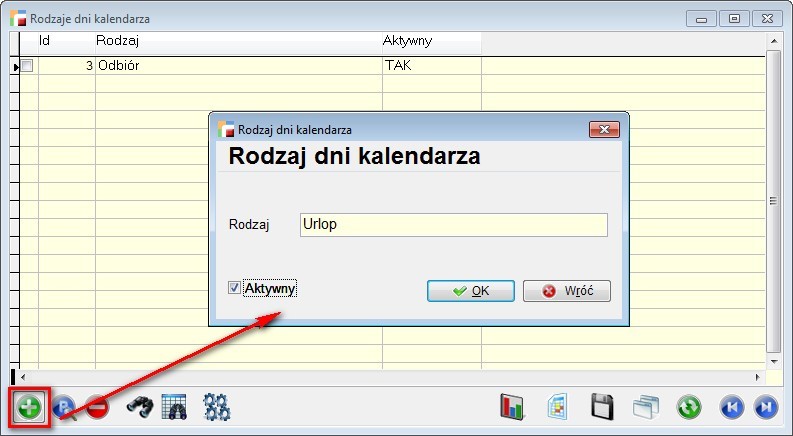
Dodatkowymi danymi można w następnej kolejności ocechować kalendarz pracownika, z możliwością wpisania komentarza.
3. Możliwość STOP dla wszystkich pracowników.
W konfiguracji paneli produkcyjnych dodano opcję “Pytaj o stop dla pozostałych pracowników gdy przestój o typie awaria”.
Po włączeniu tej opcji, przy stopowaniu operacji na panelu zadań pojawi się pytanie, czy zatrzymać pozostałych pracowników.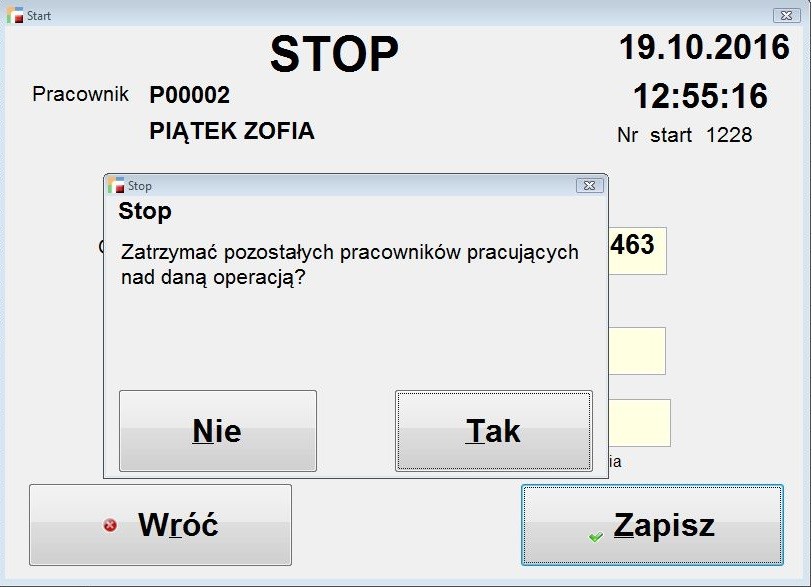
Komunikat będzie wyświetlany gdy nad daną operacją, na wybranej maszynie pracuje kilku pracowników, a podana jest przyczyna stopu z grupy o typie „awaria”. Po zatwierdzeniu następuje stop dla wszystkich pracowników.
4. Wydanie surowców pod operację na dokumencie WD.
Od wersji 3.47 pod F12 dodana została opcja pobierania surowców na dokument WD.
Dokument WD musi być dokumentem produkcyjnym, a w „Pozostałych danych” należy wskazać zlecenie produkcyjne i operację.
Dodano obsługę nowej produkcji w generowanych dokumentach R, WZ i MM.
5. Kontrola ilości
W technologii, przy definicji surowców i wyrobów dodano parametr procentowego odchylenia meldowanej ilości oraz konfigurację postępowania w przypadku przekroczenia tego odchylenia.
W zależności od konfiguracji postępowania, możliwe są opcje:
- Nie kontroluj – program nie bada odchylenia
- Ostrzegaj – przy podawaniu ilości pojawi się komunikat ale z możliwością wykonania meldunku
- Blokuj – przy podawaniu ilości pojawi się komunikat i nie będzie możliwe wykonanie meldunku do momentu gdy ilość będzie w zakładanym przedziale.
W przypadku surowców, odchylenie jest sprawdzane w stosunku do zapotrzebowania surowca na meldowaną ilość wyrobu np.
dla 1 kg wyrobu potrzebujemy 1 kg surowca i w definicji mamy 10 % odchylenia to przy meldunku dla 1 kg wyrobu badany jest zakres od 0,9 kg do 1,1 kg surowca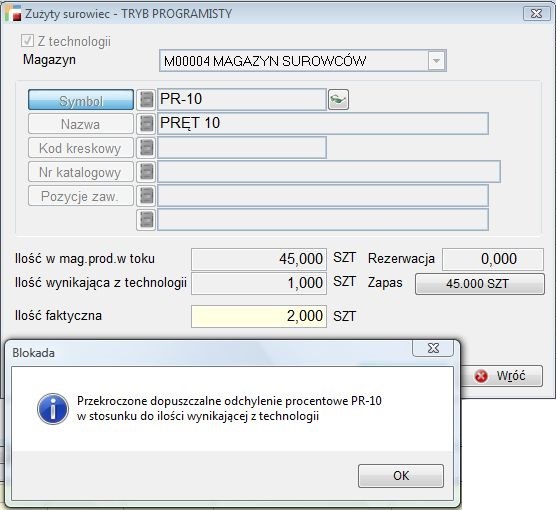
Dla wyrobu odchylenie jest badane w stosunku do ilości pozostałej do meldowania.
UWAGA!
Przy wyrobach należy uważać z ustawieniem blokady, gdyż przy meldunkach częściowych ta granica z reguły będzie przekroczona i uniemożliwi wykonanie meldunku.
6. Sumowanie czasu pracowników na zdarzeniach.
Przy definicji operacji, na zakładce „Dane podstawowe” dodano znacznik „Przy rozliczeniu na zdarzeniach sumuj czasy pracowników”.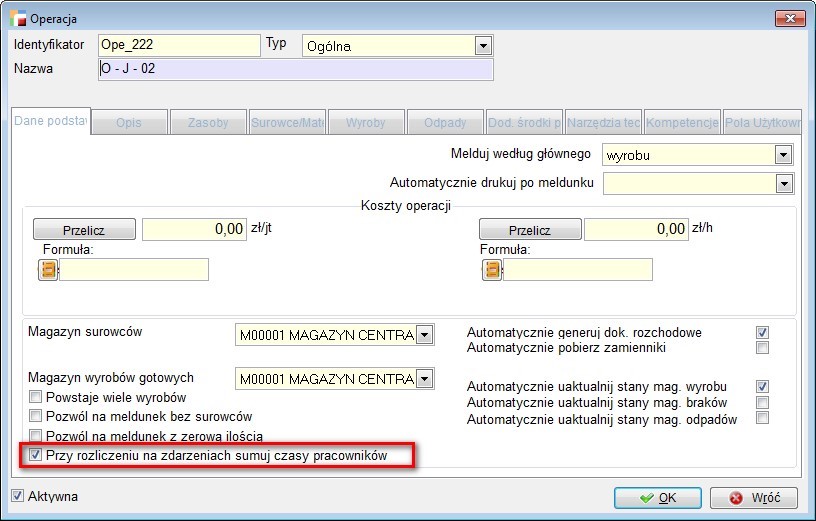
Po zaznaczeniu opcji, przy rozliczaniu meldunku z poziomu panelu, za pomocą kodów kreskowych lub meldunku z poziomu zlecenia nastepuje sprawdzenie, czy są aktywne starty.
Gdy występują zdarzenia typu „Start” dla kilku pracowników, dla danej operacji i maszyny, następuje sumowanie czasów pracowników do meldunków, wyliczana jest stawka godzinowa pracowników, następuje zatrzymanie zdarzeń tych pracownikówi powiązanie ich z danym meldunkiem.
Dodatkowo powstała nowa perspektywa SQL V_ILE_PRZD, przedstawiająca liczbę pracowników biorących udział w danym meldunku.
7. Narzędzia w planie pracy
Do planu pracy zostały dodane kolumny przedstawiające planowane zużycie narzędzi technologicznych.
Dodatkowo została dodana opcja wybrania kalendarza dla narzędzi technologicznych.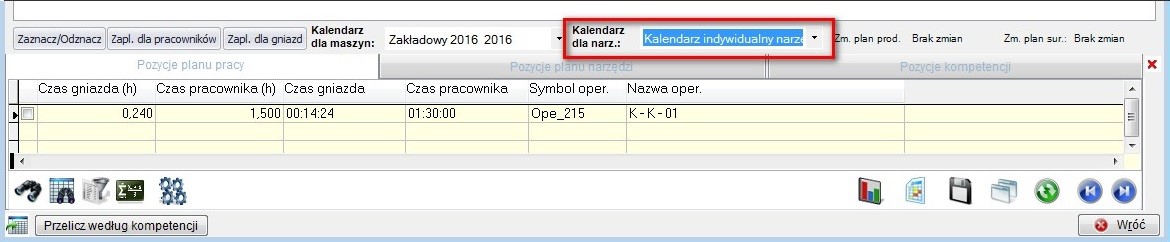
Czas narzędzi pobierany jest z ustawień dla narzędzi w operacji i mnożony przez zaplanowaną ilość na planie produkcji.
8. Plan pracy według kompetencji
W kartotece pracownika produkcyjnego, została dodana możliwość zdefiniowania kolejności kompetencji dla pracownika.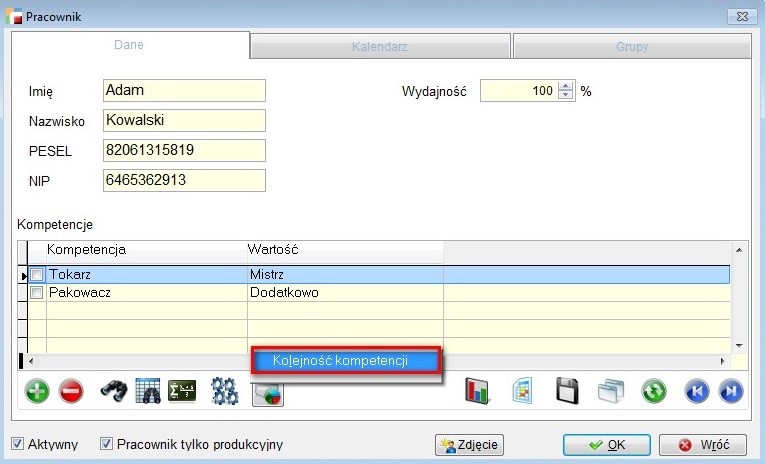
Podobna funkcjonalność, tzn. definiowanie kompetencji oraz ich kolejności powstała przy operacji.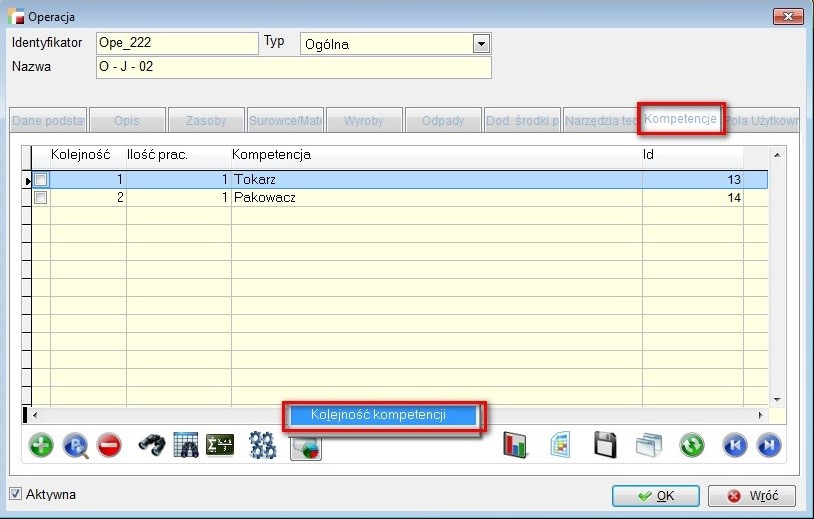
Na podstawie tych danych generowany jest plan pracy według kompetencji. Do planu pracy została dodana opcja: Przelicz według kompetencji.
Wykorzystanie tej opcji pozwoli na zaplanowanie czasu dla pracowników z uwzględnieniem ich komptenecji. Podczas tworzenia tego planu, brane są pod uwagę kalnedarze pracowników oraz już wcześniej zaplanowane dla pracowników operacje.
9. Generowanie WD ze zlecenia produkcyjnego
Do opcji dostępnych pod F12 na dokumencie ZPR, dodano możliwość wygenerowania dokumentu WD.
10. Pokaż na liście operacji w zleceniu
Na liście operacji w zleceniu produkcyjnym, został dodany przycisk Pokąz, umożliwiający wejście do Operacji bezpośrednio, bez użycia przycisków Dostosuj i Popraw.